Как активировать DMZ Host и иметь возможность играть с максимально возможным соединением
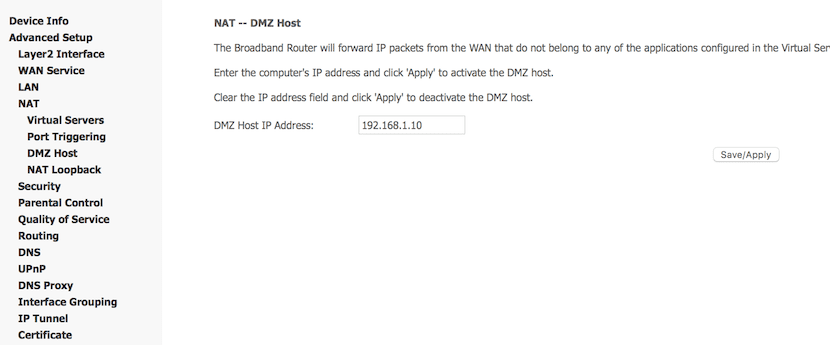
Видеоигры с многопользовательским режимом уже составляют важнейшую часть рынка. Однако в некоторых областях ситуация с ADSL или оптоволоконным соединением не сильно улучшилась. В последнем случае вы можете меньше заботиться о максимальном снижении PING и повышении скорости обмена данными, но в случае с ADSL из-за медной установки и многочисленных помех, Если вы хотите максимально эффективно использовать свое соединение, рекомендуется активировать так называемую функцию «DMZ Host». Вот почему сегодня мы представляем вам очень простое руководство о том, как активировать хост DMZ и иметь возможность играть с максимально возможным соединением.
Прежде всего, мы собираемся назначить фиксированный IP-адрес нашему ПК.
Первым делом, как всегда, заходим в Панель управления и выбираем «Сеть центров и обмен информацией«. Теперь мы собираемся щелкнуть вкладку «Локальная область» и, если мы выберем кнопку «Подробности», мы сможем увидеть, какой IP-адрес мы используем прямо сейчас.
Здесь мы отметим, какой адрес у «Шлюз по умолчанию«, поскольку это доступ к нашему маршрутизатору, обычно это «192.168.ХХ«, в зависимости от оператора. Эта информация понадобится нам позже. Мы нажмем «Свойства» с функциями администратора в том же меню, выберем версию интернет-протокола 4 и снова выберем свойства. Теперь мы заполним поля IP-адресом, который мы хотим назначить устройству, в «Шлюз по умолчанию» введем данные, отмеченные выше. Область маска подсети мы наполним его классикой»255.255.255.0«, автоматический формат
У нас еще осталась коробка DNS-серверЕсли мы хотим увеличить скорость соединения, лучшими обычно являются предложения от Google, по крайней мере, самые быстрые, а именно:
Активируйте DMZ Host на нашем роутере
Теперь мы собираемся перейти к маршруту настройки маршрутизатора, например, в случае Movistar это 192.168.1.1 в веб-браузере, хотя другие компании используют адрес 192.168.0.1 (Vodafone), это будет зависеть от вашей компании. Оказавшись внутри, мы отправимся в Расширенная конфигурация или «расширенная настройка». Теперь просто перейдите через левое меню к списку НАТи мы увидим, что одна из открывающихся функций — это Хост DMZ.
Оказавшись внутри, мы увидим поле, где мы можем заполнить текстовое поле, В него мы введем IP-адрес, который мы навсегда назначили нашей PlayStation 4 или нашему ПК. (Помните, что это не будет работать со статическими IP-адресами, поскольку при перезагрузке ПК он назначит другой). И у нас уже активирован DMZ Host для этого IP, который открывает все порты и улучшает соединение.




